Z10 wifi mini camera small как подключить
HD Камера - HD запись и просмотр в реальном времени.
Широкий угол обзора - угол 150 градусов, камера обеспечивает широкий охват сцены, не пропустит ничего, что произошло в вашем доме.
Ночное видение - камера обеспечивает отличное ночное видение, вы можете контролировать даже в темноте.
Циклическая запись - в процессе записи после заполнения памяти камера A9 автоматически удаляет предыдущее видео и сохраняет последнее видео.
Датчик движения - видео будет записано при обнаружении движения, что сделает ваш дом или офис более безопасным. Идеально подходит для наблюдения за ребенком, наблюдения за домашними животными и домашней безопасности. Вы можете знать, что происходило, когда вас не было дома.
Мини размер - способы крепления: стоя / магнитная палочка / стена / флип.
Инструкция.
H.264 -1080P удаленная беспроводная скрытая камера
Камера A9 использует уникальный ультрапортативный дизайн, ее можно применять в различных областях, она очень удобна, безопасна и приносит красочную жизнь для вас, пожалуйста, правильно установите камеру в соответствии с инструкцией.
Синий свет - индикатор питания.
Зеленый индикатор - индикатор WIFI
Красный - индикатор заряда
APP скачать программное обеспечение

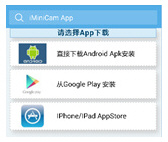
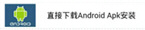
Способ 1: Сканируйте код QR (рисунок 1) напрямую, чтобы перейти к экрану загрузки (рисунок 2). Выберите подходящее программное обеспечение для загрузки в соответствии с вашей системой мобильного телефона. (Примечание: . Этот вид установки доступен только для материкового Китая).
Способ 2. Для телефонов Android найдите приложение Google с названием «HDMiniCam» в Google Play, загрузите и установите его.
Для Iphone, приложение APP под названием «HDMiniCam» в App Store, загрузите и установите его.
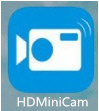
Подключение телефона к камере
Введите настройки телефона, где находится сигнал WIFI, найдите сигнал (это уникальный номер UID машины для каждой машины) и подключите. как показано на рисунке
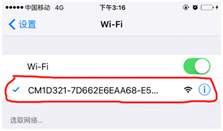
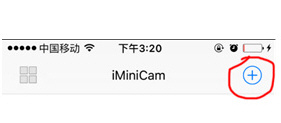
Затем откройте телефон APP (IMINICAM), как показано на рисунке, этот сигнал UID устройства UID каждой машины отличается, даже после нажатия на знак плюс, показанный выше, чтобы добавить в камеру, как показано ниже.
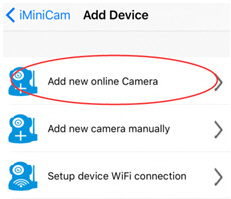
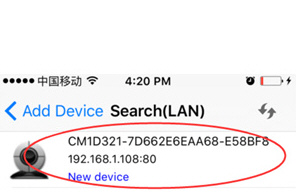

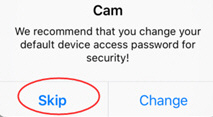
Нажмите, чтобы начать просмотр онлайн камеры.
Настройка камеры


Нажмите на значек . Настройте камеру..
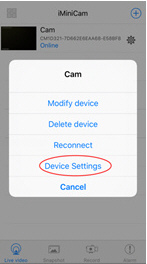
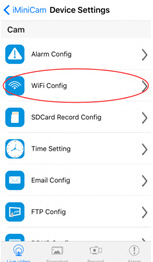
Введите пароль для камеры.
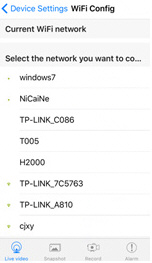
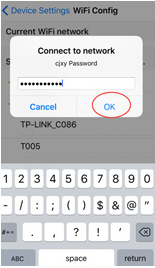
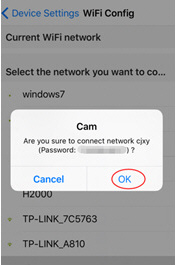
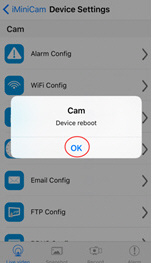
Хорошо, подождите, пока камера перезагрузится, это займет около 40 секунд. Онлайн с камеры отключится, тогда вы сможете получить удаленный доступ, и когда телефон WIFI и камеры в той же сети, которая является локальной сетью, или любой другой телефон, подключенный к сотовому телефону 4G WIFI APP, автоматически переподключат камеру после успешного подключения вы можете посмотреть видео.

2) Нажмите на установку, появится окно, как показано на рисунке. (Смотри ниже)

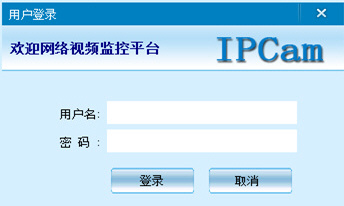
Введите имя пользователя (admin) Нажмите «Войти» (Примечание: исходное имя пользователя - «admin» без пароля).
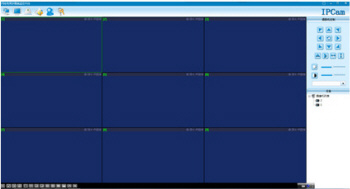

Enter
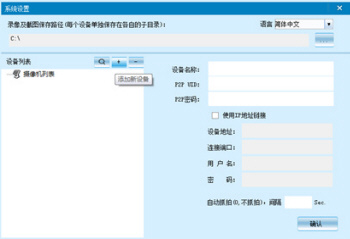

Enter
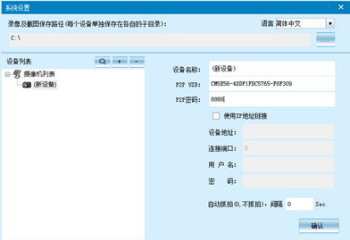

Enter

Enter
Характеристики камеры А9
Соотношение разрешения: 1080P / 720P / 640P / 320P
Формат видео: AVI
Частота кадров: 25
Угол обзора: 150 градусов
Камера обнаружения движения Съемка прямой линии 6 метров
Минимальное освещение: 1LUX
Продолжительность видео: более 1 часа
Сжатый формат: H.264
Потребление: 240 мА / 3,7 В
Температура хранения: -20-80 градусов по Цельсию
Рабочая температура: -10-60 градусов по Цельсию
Рабочая влажность: 15-85% относительной влажности
Тип карты памяти: TF карта
Программное обеспечение плеера: VLCPlayer / SMPlayer
Операционная система компьютера: Windows / Mac OS X
Операционная система мобильного телефона: Android / iOS
Веб-браузер: IE7 и выше, Chrome, Firefox Safari.etc
1. Почему видеозапись не является гладким?
Вы должны выбрать подходящее разрешение для просмотра в соответствии с вашим Интернетом.
2. Почему SD-карта не работает?
SD-карта должна быть отформатирована, если вы используете ее впервые.
3. Почему нет соединения с сетью?
Выберите правильный способ подключения в соответствии с вашей сетью
4. Почему приложение удаленного просмотра видео с SD-карты не является плавным?
Настроить видеооборудование в соответствии с разрешением вашего мобильного телефона.
5. Как сбросить пароль?
Нажать кнопку сброса с 10 секундами и восстановить заводские настройки.
Замечания:
Название устройства P2P UID
Пароль 8888, если вы изменили.
Специальное примечание:
1. Если камера не подключена к маршрутизатору, выполните сброс даже после горячей настройки компьютера.
2. Если камера не читает карту памяти, или мобильный телефон в локальной сети, расширенные настройки в фоновом формате после использования.
3. Сброс выключения: пожалуйста, снова выключите и перезагрузите, когда вы увидите красный свет.
Технологии не стоят на месте. Сегодня за вполне приемлемые деньги можно приобрести мини-камеру, которая будет предоставлять весьма чёткое изображение (разрешение HD). Безусловно, чем дешевле камера, тем хуже её технические характеристики.
Купить мини камеру сможет абсолютно каждый. Необходимо лишь представлять, как осуществить её подключение. Для этого следует чётко представлять себе ситуацию, в которой она и будет эксплуатироваться на постоянной основе.
Главный недостаток дешёвых мини камер

Безусловно, все они весьма чётко транслируют изображение и задержка у них минимальная. Однако, в темноте они абсолютно бесполезны. Заранее рекомендуется организовать освещение участка, где будет установлена мини камера.
Другим важным минусом можно назвать совсем небольшой диапазон температур: от -10 до +50 градусов Цельсия. Другими словами, использовать подобное оборудование в принципе возможно исключительно в помещении.
Говорить о какой-то защите от влаги вообще не приходится. Внешне, мини камера представляет собой небольшой блочок, размеры которого составляют приблизительно 10х10х10 мм.
Оптического зума не предусмотрено. Возможен лишь программный. Но тогда качество изображения будет ощутимо деградировать при каждой ступени увеличения. Существенны ли все эти недостатки, если их перекрывает главное преимущество? Мини камера вполне может быть приобретена по цене в 10$!
Методика подключения мини камеры

- красный провод – «плюс»;
- чёрный провод – «общий»;
- жёлтый провод – «видео»;
- белый провод – «аудио».
Сфера применения подобных камер действительно поражает. Ведь весьма компактные габариты позволяют расположить их практически где угодно, под любым углом к контролируемому сектору объекта.
Более того, если подключить камеру к передатчику, то вполне можно обойтись и без проводов, как таковых. Попросту подводится питание. Если требуется максимальная компактность и автономная работа – вполне допускается использование аккумулятора.
Настоятельно не рекомендуется превышать напряжение питания. Уже при 6 В микросхема начинает ощутимо разогреваться.
В видео демонстрируется использование мини камеры в качестве «глаза» для квадрокоптера:
IP-камера Xiaomi Small Square Smart Camera по праву считается одной из лучших камер видеонаблюдения в ассортименте китайской компании. Причин успеха этого девайса достаточно много: стильный дизайн, видеосъемка в формате Full HD и богатый функционал. При этом у многих пользователей до сих пор возникают трудности с подключением и управлением камеры.
Мы решили составить для вас небольшую памятку, в которой расскажем, как подключить IP-камеру Xiaomi Small Square Smart Camera, синхронизировать ее со смартфоном и настроить основные функции устройства.
Первое подключение камеры
Для того, чтобы подключить камеру Small Square к своему смартфону и интегрировать ее в систему «Умный дом», вам необходимо произвести следующий алгоритм действий:
- Из перечня выбрать вашу камеру;
- Подключить IP-камеру к источнику питания;
- Произвести сброс настроек по указанию приложения (понадобится зажать клавишу Setup на нижней части корпуса);
- Подключить камеру к сети Wi-Fi;
- Отсканировать появившийся в приложении QR-код.
Устройствам понадобится несколько секунд на синхронизацию, после чего Xiaomi Small Square Smart Camera будет отображаться в списке девайсов «умного дома».
Функциональные особенности
После произведенной синхронизации в приложении вы увидите изображение с камеры Xiaomi, передаваемое в реальном времени.
Сверху будет отображаться текущая скорость подключения и функциональные кнопки, которые используются для включения/отключения звука и запуска полноэкранного режима. Снизу вы увидите меню, включающее следующие пункты:
- Вызов – активация передачи звука с мобильного телефона на камеру;
- Скриншот – создание снимка с экрана;
- Запись – активация видеозаписи;
- Воспроизведение – активация просмотра отснятого камерой материала;
- Включение/Отключение.
Главное меню и система «Умный дом»
Для перехода в главное меню необходимо нажать на значок в виде 3 точек в верхнем правом углу. В нем вы можете обнаружить доступ к хранящимся на карте памяти роликам, опцию съемки замедленного видео, журнал с видео, отснятыми при реагировании на движения в кадре, дополнительные настройки и особый режим «Сценарии», позволяющий интегрировать камеру в систему «Умный дом» с целью организации совместной работы.
Используя IP-камеру Xiaomi Small Square Smart Camera, вы обезопасите свое жилище и не упустите из виду ни единой детали.

Данную камеру я приобретал для установки на 3д принтер для удаленного контроля процесса печати. Было желание либо взять что-то получше, либо какой-то совсем дешман, чтобы не было обидно если не прокатит. Это, как вы понимаете, второй вариант. По итогу могу сказать что вот своих 15-16 баксов камера, пожалуй, стоит, а дороже — ну скорее нет чем да. Хотя, опять же, такой мелкой камеры с wi-fi и нормальным сенсором и оптикой за сопоставимые деньги и не найти, когда я смотрел, цены были порядка полтоса баксов и выше — и я не уверен на 100% в качестве тех камер.
Собственно, у меня уже есть несколько обзоров недорогих камер, работающих с софтом v380, соответственно, я достаточно чётко представлял себе изначально и качество картинки и её разрешение. Поэтому я не сильно обломался, хотя характеристики и несколько отличаются от заявленных продавцом.
Поставляется камера в чёрной коробочке, и на первый взгляд всё дорого-богато ;)



Внешний вид:
Размеры — 44мм в диаметре у основания, 25мм в высоту. покрытие — софт-тач. Из органов управления как видите две кнопки, power и mode. mode, похоже, на самом деле reset ;) power включает-выключает камеру при работе от аккумулятора. При работе от внешнего источника камеру выключить по-моему нельзя. Из индикации есть два светодиода: один горит зеленым во время зарядки, второй мигает синим при загрузке и горит синим при работе. Также он может гореть красным, но я не понял когда ;) Возможно при работе в режиме точки доступа. Кроме этого присутствуют слот под микро-сд и гнездо micro-usb. Вкруг объектива ИК светодиоды, которые не видны глазом. На задней части камеры есть магнит, причем довольно слабый. То есть на холодильнике камера не едет вниз скорее из-за софт-тача, а прилепленная к условному потолку не падает только чудом и только когда нет вибраций. Что помешало поставить чуть более сильный магнит — мне не ясно.
В комплекте usb — micro-usb кабель длиной около 80см, коротенький (15см) жесткий кабель и поворотная подставочка
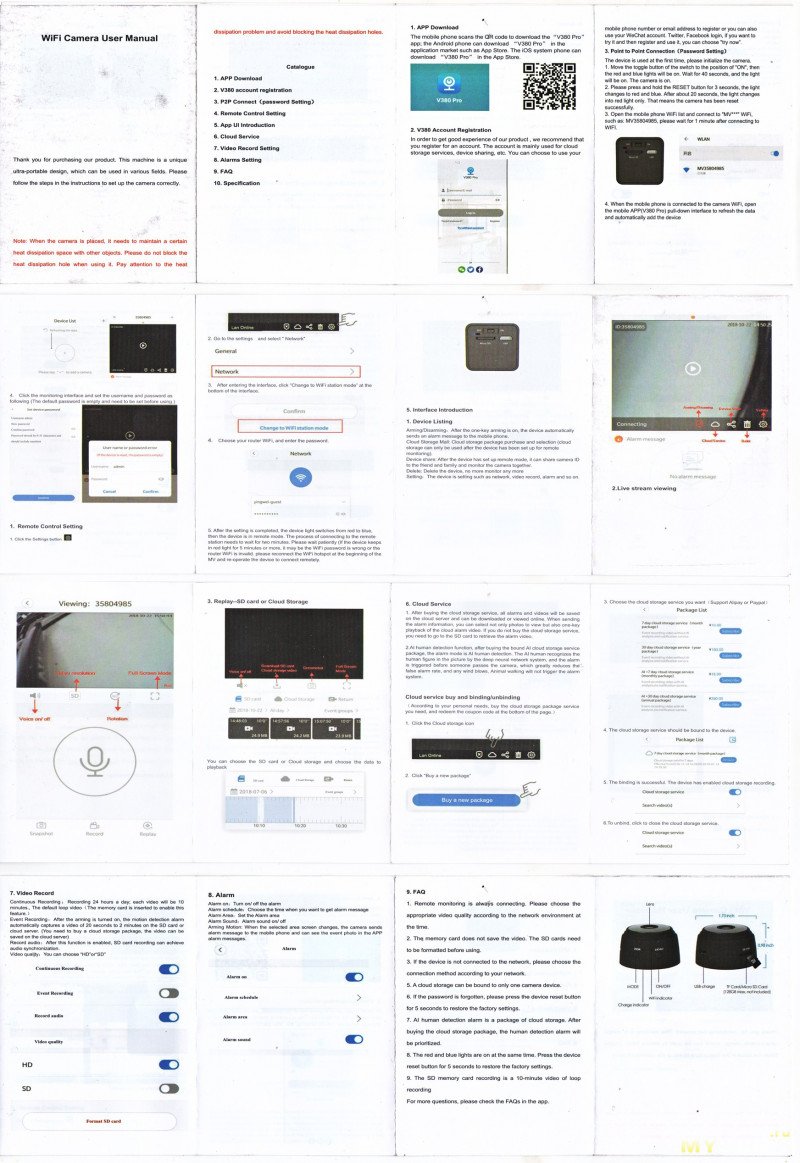
А, ну и инструкция
Ну и сразу пожалуй к кишочкам.







Сенсор висит на кабеле, объектив маленький, с нестандартной резьбой (ну, не с привычной М12). При работе камера довольно тёплая, и мне это не очень нравится. Кстати, аккумулятора хватает примерно на час, тут не обманули.
Для настройки камеры ставим софт v380, вбиваем название нашей сети и пароль, переключаем в режим клиента из режима точки доступа и радуемся доступу к нашей камере из любой точки мира
В камере по умолчанию выключен rtsp. Поэтому работаем по методу из этого обзора, а именно:
Берем микросд карточку, создаем в корне файл ceshi.ini со следующим содержимым:
Выключаем камеру, втыкаем карточку, включаем камеру, после того как камера полностью запустилась — выключаем, можно достать карточку, включаем камеру — и о чудо! при скане портов видим 554 порт.
камера доступна по адресу
rtsp://USER:PASSWORD@CAMERA-IP:554/live/ch00_0 или (ch00_1) (например: rtsp://192.168.1.86/live/ch00_1)
потоки, соответственно, на ch00_1 1280х720 и 640х480 на ch00_0
Onvif device manager тоже говорит что есть два потока:

пример видео тут: yadi.sk/d/TJtJQUQ_mVd7PA
Оно записано софтиной h.264 dvr. Звук он почему-то не записал, хотя звук там есть. А вот что говорит про это видео light alloy:
Теперь о грустном. Вот сколько камера стоит — так она и снимает ;)
Например, вот она в сравнении с этой камерой(первая фотка) и примерно из той же точки (обозреваемая камера — вторая фотка):
А вот так с этой ;) Ну тут понятно что сравнивать их нельзя, слишком разные по качеству сенсоры (сорян, горизонт завален, камера очень плохо держится на пластинке)
Зато можно сравнить по углу обзора, и пожалуй это объектив с фокусным миллиметров 6. Ну и судя по мылу в ЧБ режиме тут мы имеем ту же проблему что и в этом обзоре объектива.

Но по задуманному назначению в принципе и норм:
А, и еще нюансик. У камеры довольно большой «гистерезис» при переключении день-ночь. Иногда оно полезно, иногда нет, и хотелось бы это регулировать — но регулировок таких я не нашел. И, кстати, я так и не понял как оно работает с ИК фильтром и днём и ночью. Потому что привода для его отодвигания я не вижу.
В общем и целом качество картинки не фонтан, и я подозреваю что виной тому в том числе и объектив, ну и возможно еще стоит попробовать покрутить резкость — но мне лень, да и не вижу смысла — у меня она будет работать на других расстояниях.
Не могу сказать что камера разочаровала, ибо, повторюсь, уже есть опыт эксплуатации подобных камер, и я примерно знал что получу. Разочаровал слабый магнит и маловатый угол обзора. Ну и ночная съемка. Камера скорее игрушка чем серьезный прибор, и нужна для каких-то специфических задач, типа быстро-быстро прилепить к холодильнику и посмотреть что будет происходить в твоё отсутствие, или вот как я — к принтеру. В моём случае правда не совсем удобно, что при подаче внешнего напряжения камера включится сама, а вот выключать её нужно будет вручную, иначе будет молотить от батареи и высаживать её. Возможно есть смысл тупо выкинуть батарею.
Так что если вам нужна весьма недорогая (и это важно) миниатюрная камера с не очень большим разрешением — это вот оно. Если хочется full-hd (или выше) и толкового ночного видения — придется поискать что-то другое, и оно будет точно сильно дороже и скорее всего заметно крупнее. Я своим выбором удовлетворён на процентов так 80.
Возможность cкрытого видео наблюдения за помещением до сих пор будоражит умы продвинутых пользователей интернета. Сегодня появилось множество способов для организации такой схемы. Например, при помощи маленькой беспроводной шпионской IP камеры Ambertek Q7 HD WiFi Camera, с которой мы познакомимся в сегодняшнем обзоре.
Комплектация и внешний вид шпионской камеры Q7
Камера поставляется из Китая в типичной для производителей из этой страны картонной упаковке. На ней которой нарисована камера и схема ее использования.


Открываем коробочку и сразу перед нашим взором предстает эта шпионская мини камера. Вынув ее и вытащим подложку обнаруживаем весьма щедрый комплект:
- Пара различных креплений
- Кабель зарядки
- Инструкция на английском
- Кардридер для micro SD карточки
- И петельку, чтобы носить на руке
Проверял, кардридер работает, так что все тип-топ.

Сама камера действительно небольшая и легко помещается в сжатом кулаке. Вокруг объектива расположена инфракрасная подсветка для ночного наблюдения в темноте.

Из элементов управления имеем всего две клавиши на боковой грани. Это кнопка включения и перехода из одного режима в другой (Mode).


Сзади есть наклейка с данными для удаленного доступа к шпионской камере через интернет-подключение.

Видео обзор и инструкция
Как работает мини камера Q7?
У шпионской камеры Q7 существует три основных режима работы.
- Автономный
- По wifi
- Через интернет
Разберем каждый из них.

Перед началом работы полностью зарядите камеру от сети! Иначе самые важные моменты могут пройти мимо вас
Видеонаблюдение через шпионскую IP камеру

Такое применение целесообразно именно что для краткосрочного сбора информации из-за ограниченного запаса энергии аккумулятора. Когда вы легко можете поставить и потом через некоторое время забрать камеру. Способ не рассчитан на то, чтобы вести длительное видеонаблюдение.
Подключение к телефону
Если же необходимо наблюдать за происходящим в режиме онлайн, то удобнее подключить ее к своему телефону. Также во встроенной в смартфон памяти может быть гораздо больше места для записи, если необходимо зафиксировать интересующий нас отрезок видео.




Если вернуться назад и также понажимать на пункты меню, то в

Видеонаблюдение через интернет
Если же вы хотите вести с помощью одной или даже нескольких мини камер Q7 полноценное видео наблюдение за помещением, то более целесообразно установить ее стационарно на крепление из комплекта. И соединить ее с wifi роутером, чтобы вывести картинку в интернет. Никаких дополнительных конфигурация не требуется, так как камера работает через облачный сервис.

Здесь много всяких настроек, таких как формат видео, включение автоматической записи на SD карту, подключение адреса электронной почты для отправления оповещений, параметры чувствительности реакции на движения и так далее.



Опыт эксплуатации мини камеры Q7
Читайте также:


